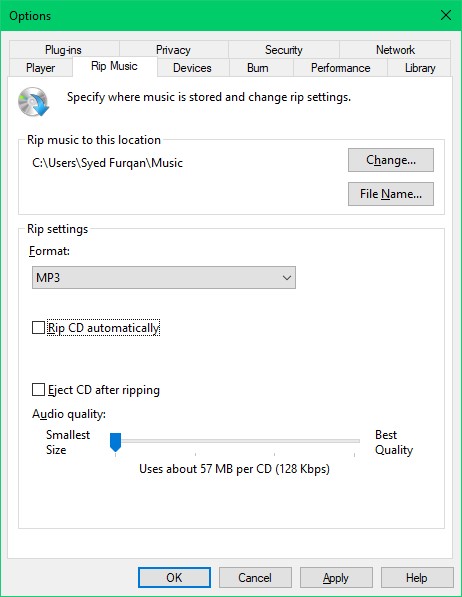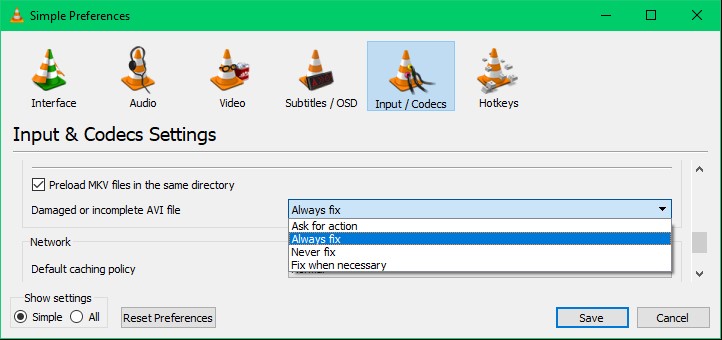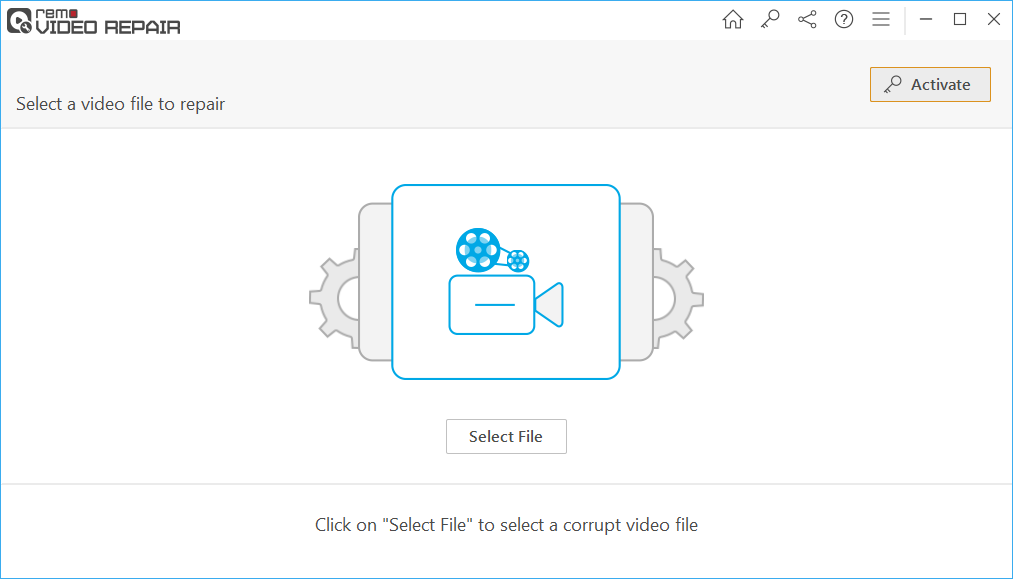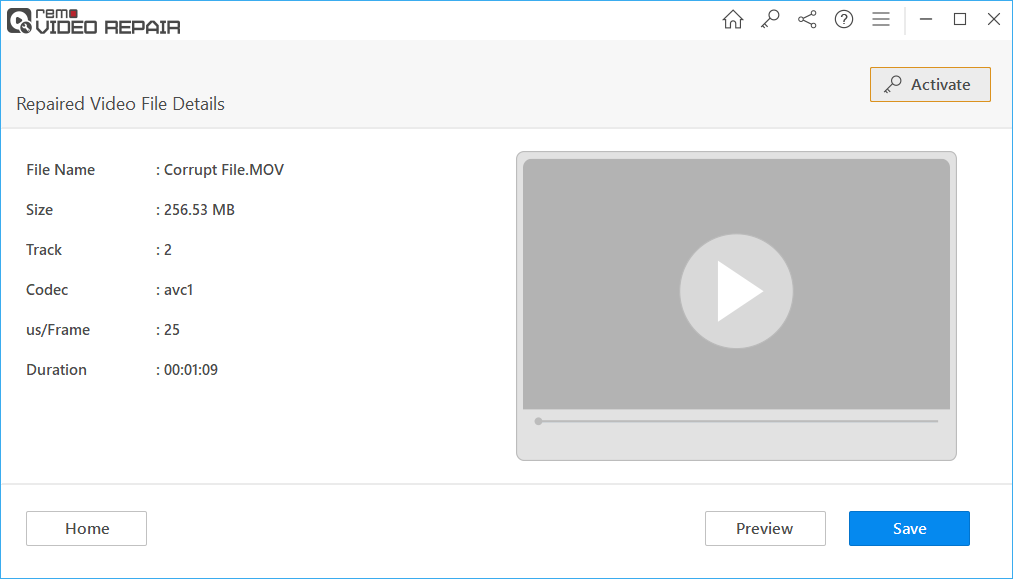Haben Sie begegnet der Diese Datei kann nicht abgespielt werden - 0xc10100be Fehler beim Versuch, ein Video auf Ihrem Computer abzuspielen? Glücklicherweise ist es ein sehr häufiger Fehler und Sie müssen sich keine Sorgen um die nicht abspielbare Videodatei machen. Der Fehler 0xc10100be wird angezeigt, wenn der Benutzer kürzlich ein Video von seinem Telefon auf den Computer übertragen hat, Anwendungsdateien des Media Players fehlen oder Codecs nicht unterstützt werden. Die Gründe und Faktoren, die zum Fehler 0xc10100be führen, werden jedoch im nächsten Abschnitt ausführlich erläutert. Es wird dringend empfohlen, keine Problemumgehungen oder Online-Reparaturwerkzeuge zu verwenden, bis Sie sich des Prozesses, den Sie ausführen möchten, vollständig bewusst sind.
Viele Benutzer haben behauptet, dass der Fehler 0xc10100be in der Videodatei nicht schwerwiegend ist, da das Problem mithilfe einiger kostenloser und effektiver Methoden schnell behoben werden kann. Das Befolgen der unten angegebenen Methoden behebt mit Sicherheit 0xc10100be-Fehler. Aber zuerst wollen wir den Grund für den Videofehler 0xc10100be im Detail kennenlernen.
Wie kann Ich Video Fehlercode 0xc10100be Reparieren?
- Deaktivieren Sie den Kopierschutz von WMP
- Installieren Sie Windows Media Player neu
- Beheben Sie den Fehler 0xc10100be mit dem VLC Media Player
- Beheben Sie den Fehler 0xc10100be mit Remo Video Repair
Bevor Sie fortfahren, den Fehler 0xc10100be mit verschiedenen Methoden zu beheben, überprüfen Sie, ob das erforderliche Codec-Paket und der Mediaplayer vorhanden sind. Wenn ja, dann springen Sie schnell zu den Beheben Sie 0xc10100be mit der Videoreparatursoftware Abschnitt, um Zeit zu sparen. Da die meisten der unten genannten Problemumgehungen nur versuchen können, den veralteten Mediaplayer zu reparieren oder erforderliche Codecs zu installieren. Probleme wie Videobeschädigungen können nur mit einem professionellen Videoreparaturtool behoben werden.
Was führt zu 0xc10100be Videofehler?
Sie müssen einen 0xc10100be-Fehler aufgrund einer der unten genannten Ursachen festgestellt haben. Lesen Sie diese sorgfältig durch, um solche Fehler in Zukunft zu vermeiden.
- Nicht unterstütztes Dateiformat
- Unsachgemäße Dateierweiterung
- Fehlende Codec-Dateien
- Beschädigte Videodatei
- Aktivieren der Kopierschutzfunktion in WMP
- Fehlende Komponenten der WMP-Anwendung
Sie müssen bereits herausgefunden haben, dass Sie zur Behebung des Fehlers 0xc10100be gemäß den oben genannten Gründen handeln müssen. Lesen Sie den nächsten Abschnitt, um zu erfahren, wie Sie den Fehlercode 0xc10100be beheben können. Bevor Sie mit Lösungen fortfahren, stellen Sie sicher, dass Sie die richtigen Codecs auf Ihrem System aktualisiert haben
Wie aktualisiere ich Codecs auf Windows Media Player?
Stellen Sie sicher, dass Sie die neueste Version von Windows Media Player installiert haben, und befolgen Sie dann die unten aufgeführten Schritte.
- Schritt 1: Öffnen Sie die WMP-Anwendung und klicken Sie auf Tools > Options > Player.
- Schritt 2: Überprüf den Download codecs automatically Kästchen und klicken Sie auf OK.
- Schritt 3: Spielen Sie das 0xc10100be-Video ab und wenn der Player Sie auffordert, das neueste Codec-Paket zu installieren, klicken Sie auf Install.
Wenn Sie einen anderen Mediaplayer verwenden, machen Sie sich keine Sorgen, da die Codec-Pakete von echten Websites heruntergeladen werden können. Pakete wie K-Lite sind mit vielen Codecs geladen, mit denen fast jede Videodatei abgespielt werden kann.
Wie kann Ich Video Fehlercode 0xc10100be Reparatur?
Sie können den Fehlercode 0xc10100be beheben, indem Sie eine geeignete Dateierweiterung, einen Dateityp oder eine Codec-Datei hinzufügen oder die Kopierschutzfunktion in WMP deaktivieren. Es wird jedoch empfohlen, professionelle zu verwenden video reparatur software um die Sicherheit und Originalität der Videodatei zu gewährleisten.
Wenn Sie verdächtige Online-Tools verwenden, treten Probleme wie MOV-Datei ohne Video, Stottern und Audio-Video-Synchronisierung auf. Das Remo-Videoreparaturwerkzeug ist eine solche Software, die mit einem schreibgeschützten Algorithmus erstellt wurde. Dies bedeutet, dass das Tool eine Kopie Ihrer ursprünglichen Videodatei erstellt und mit der Kopierversion arbeitet.
Hinweis: Das Deaktivieren der Rip-Funktion in Windows Media Player wird nur empfohlen, wenn bei einer WMP-Anwendung der Fehler 0xc10100be aufgetreten ist.
Verschiedene Methoden zu Video Fehlercode 0xc10100be Reparatur
Deaktivieren Sie die Kopierschutzfunktion in Windows Media Player
Benutzer, bei denen dieser Fehler in Windows Media Player auftritt, müssen diese Problemumgehung ausprobieren. Diese Lösung hat vielen WMP-Benutzern geholfen, das Problem schnell zu beheben. Befolgen Sie einfach die unten aufgeführten Schritte, um diese Funktion zu deaktivieren.
Schritt 1: Öffnen Sie die Windows Media Player-Anwendung und klicken Sie auf Organize > Options…
Schritt 2: Wechseln zu Rip Music Tab von der Options Fenster.
Schritt 3: Deaktivieren Sie das Rip CD automatically Option unter dem Feld Format und klicken Sie auf OK.
Speichern Sie die Änderungen und starten Sie den Media Player neu. Der Fehler 0xc10100be wird behoben.
Installieren Sie WMP neu, um den 0xc10100be Video-Fehlercode zu beheben
Wenn das Video auch nach Deaktivierung der Kopierschutzfunktion nicht abgespielt wird, deinstallieren Sie einfach die Windows Media Player-Anwendung und installieren Sie sie erneut. Diese Problemumgehung lädt eine aktualisierte Version der Anwendungs- und Codec-Dateien herunter und installiert sie.
Behebung des 0xc10100be-Fehlers mit dem VLC Media Player
Benutzer von VLC Media Player können die im Player verfügbare Schnellkorrektur ausprobieren. Erstellen Sie eine Kopie Ihres 0xc10100be-Fehlervideos und führen Sie die folgenden Schritte aus.
Schritt 1: Right-click auf der Kopierversion und benennen Sie es dann mit um .avi Datei Format.
Schritt 2: Klicken Sie in der Menüleiste auf Tools > Preferences > Input / Codecs tab.
Schritt 3: Wählen Sie das Always Fix Option in der Damaged or incomplete AVI file Spalte und speichern Sie die Änderungen.
Starten Sie den VLC Media Player neu und versuchen Sie, das Video 0xc10100be zu öffnen. Es wird ein Fenster angezeigt, in dem angegeben wird, dass dieses Video repariert werden muss. Geben Sie die Erlaubnis und warten Sie, bis der VLC die Videodatei vorübergehend repariert. Sobald es fertig ist. Ihre Videodatei wird repariert.
Dies ist jedoch eine vorübergehende Korrektur, mit der das Video nur in der VLC-Anwendung abgespielt werden kann. Redundante temporäre Korrekturen beeinträchtigen die Videoqualität oder die gesamte Videodatei.
Hinweis: Sie können auch den VLC Media Player verwenden, um die Videodateierweiterung zu konvertieren. Durch das Konvertieren von Videodateien in gängige Dateitypen wie MP4, MOV, MPEG usw. kann Ihr Media Player die Videodaten schneller lesen.
Video Fehlercode 0xc10100be Reparieren Verwenden der Video Reparatur Software
Die Remo Video Repair-Software garantiert keine Komprimierung der Qualität, sobald das Video repariert ist. Sie können auch die kostenlose Vorschaufunktion verwenden, um die feste Videodatei anzuzeigen, bevor Sie mit dem Speichern fortfahren. Das Tool ist sehr benutzerfreundlich und die Richtlinien während des gesamten Reparaturprozesses machen es selbst Anfängern leicht. Die 3 Klicks zur Reparaturmethode halten den Reparaturprozess schnell und einfach. Befolgen Sie die unten aufgeführten Schritte, um den 0xc10100be-Fehler mithilfe des Remo-Videoreparatur-Tools zu beheben.
Laden Sie die Remo Video Repair Software auf Ihren Computer herunter, installieren Sie sie und starten Sie sie. Stellen Sie sicher, dass das 0xc10100be-Fehlervideo auch auf dem Computer vorhanden ist, auf dem das Tool installiert wird.
Schritt 1: Klicke auf Select File und suchen Sie nach Ihrer 0xc10100be-Fehlervideodatei.
Hinweis: Wenn Ihre 0xc10100be-Fehlervideodatei vom Dateityp MOV oder MP4 ist, müssen Sie der Anwendung eine fehlerfreie Referenzdatei bereitstellen.
Schritt 2: Klicke auf Repair und warten Sie, bis der Videoreparaturvorgang abgeschlossen ist.
Schritt 3: Sobald das 0xc10100be-Video repariert ist, klicken Sie auf Preview Schaltfläche zum Überprüfen und Analysieren der Qualität der reparierten Videodatei.
Wenn Sie mit dem Reparaturprozess und der Benutzeroberfläche des Tools zufrieden sind, fahren Sie mit den weiteren Schritten fort, um das reparierte Video am gewünschten Ort zu speichern. Selbst wenn das nicht abspielbare Video größere Probleme aufweist, kann das Remo-Videoreparatur-Tool das Problem in kürzester Zeit beheben und Ihnen eine Vorschau anzeigen. Wenn Sie Probleme mit dem Codec-Paket Ihres Players haben, lesen Sie die nächste Methode.
Fazit:
Mit den oben angegebenen verschiedenen Methoden müssen Sie den 0xc10100be-Videofehler inzwischen behoben haben. Wenn Sie Fragen zum Remo-Videoreparatur-Tool haben, wenden Sie sich bitte an das technische Team von Remo Software.